Xiaomi HyperOS: Die besten Funktionen, die Ihr noch nicht alle kennt


HyperOS, das Android-Overlay von Xiaomi, ist vielleicht nicht das beliebteste auf dem Markt. Aber es ist sicherlich eines der umfangreichsten, was Funktionen und Einstellungen betrifft. In diesem Guide hat nextpit die besten, etwas versteckten Funktionen von HyperOS (Test) aufgelistet. Funktionen, die Ihr vielleicht noch nicht kennt und die die Art und Weise, wie Ihr Euer Xiaomi-Smartphone nutzt, verbessern könnten.
Klickt auf den verlinkten Beitrag, und Ihr findet raus, ob Euer Smartphone das Update auf HyperOS bereits erhalten hat oder noch erhalten wird. Alle unten aufgeführten Funktionen und detaillierten Schritte wurden auf einem Xiaomi 14 (Test) und einem Xiaomi 14 Ultra (Test) ausprobiert. Die meisten davon sind bereits auch auf vielen Xiaomi-, Redmi- und Poco-Smartphones verfügbar. Einige Funktionen sind sogar auf älteren Versionen des Xiaomi-Betriebssystems verfügbar, wie z. B. MIUI 14 (Test).
So optimiert Ihr Eure Notizen
Unter HyperOS bietet Xiaomi die Funktion "AI Notes", mit der Ihr Eure Notizen, die Ihr auf dem Smartphone gemacht habt, zusammenfassen, korrigieren, übersetzen oder formatieren könnt.
- Öffnet die Notizen-App von Xiaomi.
- Erstellt eine Notiz oder öffnet eine bestehende.
- Tippt auf die Schaltfläche "AI" in der Symbolleiste.
- Wählt eine der vier verfügbaren Unterfunktionen: Zusammenfassung, Übersetzung, Korrektur, Layout.
So könnt Ihr Eure schlecht erfassten Fotos vergrößern
Die Funktion Extension AI von Xiaomi ermöglicht es, den Winkel Eurer Fotos virtuell zu vergrößern. Sie wird die Elemente am Rand des ursprünglichen Rahmens erweitern, sodass es so aussieht, als wäre das Foto mit einem größeren, passenderen Winkel aufgenommen worden.
- Wählt ein Foto in der Galerie aus, tippt auf die Bearbeitungstaste unten rechts in der Symbolleiste.
- Tippt unten links auf "Zuschneiden" und dann auf "KI-Erweiterung".
- Wählt alles oder einen Teil des zu erweiternden Bildes aus.
- Drückt auf "Start".
- Wartet ein paar Sekunden, um das Ergebnis zu sehen und Vorher und Nachher zu vergleichen.
Sortiert Eure Apps nach Farbcodes sortieren, um sie leichter zu finden
HyperOS ermöglicht es Euch, Eure Icons zu sortieren, indem Ihr sie nach ihrer dominierenden Farbe gruppiert. Ich persönlich finde, dass diese Funktion von HyperOS das Finden einer Anwendung viel intuitiver macht. Fast jeder weiß, dass das WhatsApp-Symbol grün, das Youtube-Symbol rot usw. ist. Dies ist, meiner Meinung nach und ohne jegliche Ironie, meine Lieblingsfunktion von HyperOS.
- Geht in die Einstellungen und tippt dann auf Startbildschirm.
- Tippt oben im Untermenü auf Startbildschirm.
- Wählt die Option"Mit App-Drawer".
- Scrollt nach unten und aktiviert den Schalter mit der Bezeichnung "Symbole nach Farbe gruppieren".
Öffnet Ihr jetzt die App-Schublade Eures Xiaomi-Smartphones, seht Ihr kleine bunte Blasen, die unten auf dem Bildschirm aneinandergereiht sind. Tippt einfach auf die dominante Farbe Eurer Wahl, um die Apps mit den entsprechenden Symbolen zu finden.
Schaut Euch das komplette Tutorial an, um Eure Apps in HyperOS nach Farben zu sortieren.
Xiaomi-Smartphone mit Apple Action Button
Zugegeben, der Titel ist etwas übertrieben, denn es gibt natürlich keine dedizierte Aktionstaste wie beimApple iPhone 15 Pro (Test) oderApple iPhone 15 Pro Max (Test). Dennoch könnt Ihr den Power- und Standby-Buttons die gleichen Fähigkeiten zuweisen, wie z. B. das Einschalten der Taschenlampe oder das direkte Starten der Kamera-App. Um dies zu tun, Geht wie folgt vor:
Zugegeben, die Überschrift ist ein wenig übertrieben, denn natürlich gibt es keinen dedizierten Action Button wie bei dem Apple iPhone 15 Pro (Test) oder Apple iPhone 15 Pro Max (Test). Dennoch könnt Ihr den Power- und Standby-Button mit den gleichen Fähigkeiten, wie das Einschalten der Taschenlampe oder das direkte Starten der Kamera-Anwendung belegen. Dazu geht Ihr wie folgt vor:
- Geht zu den Einstellungen
- Geht zu Weitere Einstellungen
- Geht zu Gesten-Kurzbefehle
- Hier habt Ihr nun die Auswahl Kamera starten und/oder (Taschen)Lampe einschalten
- Geht in Kamera starten
- Oberen Schalter ein, wenn Ihr die Kamera über 2x drücken der Ein/Aus-Taste im Smartphone-Betrieb starten wollt
- Unteren Schalter ein, wenn Ihr die Kamera über 2x drücken der Leiser-Taste im gesperrten Betrieb starten wollt
- Geht in Lampe einschalten
- Schalter aktivieren, wenn Ihr über 2x drücken der Ein/Aus-Taste die Taschenlampe ein oder ausschalten wollt
Blitzlicht für die Frontkamera
Seien wir ehrlich: Ein wenig eitel sind wir doch alle, oder? Und was ist schlimmer, als dass das Selfie nicht gelingen will, weil die Lichtbedingungen nicht ausreichend hell für ein Selbstporträt sind. Gleiches gilt natürlich für den nächtlichen Video-Call.Ihr denkt, was soll ich tun – mein Xiaomi-Smartphone hat kein LED-Blitzlicht für die Frontkamera?
Mit einem kleinen Trick habt Ihr die aber doch. Denn Xiaomi gewährt Euch in den Einstellungen die Option eines "Ring-Lichtes" durch das Display! Und so schnell setzt Ihr Euch in das rechte Licht:
- Geht zu den Einstellungen
- Geht zu Weitere Einstellungen
- Scrollt nach unten zu dem Menüpunkt Frontkamera-Assistent
- Hier könnt Ihr den Frontkamera-Assistent einschalten und
- sogar die Aufhellungsstärke nach Euren Wünschen einstellen.
- Hier findet Ihr die komplette Anleitung, um die Fill Light-Funktion von Xiaomi HyperOS zu aktivieren.
Apps in schwebenden Fenstern öffnen
Samsung ist nicht der einzige Hersteller, der bei seinen Smartphones in Multitasking investiert. Xiaomi bietet in der MIUI 14 eine ganze Reihe von Verknüpfungen an, um produktiver zu sein.
- Wir haben auch eine umfassende Anleitung zu den besten Multitasking-Verknüpfungen in HyperOS.
Das Öffnen einer Anwendung in einem schwebenden Fenster ist beispielsweise auf einem Xiaomi-Smartphone sehr einfach. Die klassische Methode ist wie folgt:
- Wischt von unten zur Mitte des Bildschirms, ohne Euren Finger loszulassen, um die geöffneten Anwendungen zu zeigen
- Wählt die gewünschte Anwendung aus und haltet sie gedrückt
- Tippt nun im Popup-Menü auf das dritte Symbol von oben
Im Menü „Letzte Anwendungen“ finden Ihr oben links auch eine Schaltfläche mit der Bezeichnung „schwebende Fenster“. Durch das Drücken wird eine Seitenleiste mit den Symbolen der auf Eurem Smartphone geöffneten Apps angezeigt. Ihr könnt auf eine davon tippen, um die entsprechende App in einem schwebenden Fenster anzuzeigen.
Alternativ könnt Ihr mit wenigen Schritten auch diese zweite Methode nutzen:
- Öffnet die Anwendung, die Ihr in ein schwebendes Fenster umwandeln möchtet, im Vollbildmodus
- Sobald die Anwendung geöffnet ist, wischt Ihr vom unteren Bildschirmrand nach oben, ohne Euren Finger vom Display zu nehmen
- Oben auf dem Bildschirm sollte nun ein Symbol in Form eines Quadrats mit zwei zueinander zeigenden diagonalen Pfeilen angezeigt werden
- Zieht die App per Drag-and-Drop auf das Symbol und lasst den Finger dann los
Um zum Vollbildmodus zurückzukehren, wischt Ihr einfach von der Seitenleiste im schwebenden Fenster nach unten.
Die letzte – und vermutlich schnellste – Methode zum Öffnen einer Anwendung in einem schwebenden Fenster in der MIUI 14 ist schließlich die Verwendung der Sidebar. Die Sidebar ist eine Taskleiste, die angezeigt wird, wenn Ihr von der Seite des Bildschirms Eures Xiaomi-Smartphones in die entgegengesetzte Richtung wischt. Diese Sidebar enthält Verknüpfungen zu Euren Lieblingsanwendungen und ermöglicht Euch, diese ganz einfach in einem Fenster zu öffnen:
- Überprüft, ob die Sidebar aktiv ist (siehe Zusätzliche Funktionen / Schwebende Fenster / SideBar)
- Öffnet die Seitenleiste, indem Ihr von der Seite Eures Bildschirms wischt (eine kleine transparente Querleiste zeigt Euch den entsprechenden Bereich zum Wischen an)
- Sobald die Sidebar angezeigt wird, tippt Ihr einfach auf das Symbol der App Eurer Wahl
Kontrollzentrum durch Wischen nach unten zuordnen
Wenn Ihr auf dem Startbildschirm Eures Xiaomi-Smartphones nach unten wischt, werden in der Regel der Benachrichtigungsbereich und das Kontrollzentrum angezeigt. Abhängig von Eurer MIUI-Version kann es jedoch sein, dass das Suchmenü standardmäßig angezeigt wird. Wenn Ihr zum alten System zurückkehren wollt, weil es einfach intuitiver ist, ist das ganz einfach:
- Geht zu den Einstellungen Eures Xiaomi-Smartphones
- Geht zum Startbildschirm
- Tippt auf Auf dem Startbildschirm nach unten wischen
- Wählt Benachrichtigungsfeld und Kontrollzentrum
Seht Euch unser vollständiges Tutorial zum Ändern des Swipes nach unten auf Eurem Xiaomi an, wenn Ihr weitere Details zur Vorgehensweise wünscht.
Xiaomi-Smartphone schneller aufladen
Xiaomi ist einer der erfolgreichsten Hersteller im Bereich der Ladetechnologie. Er ist Apple, Samsung oder Google einen Schritt voraus.
Um Euren Akku zu schonen, bietet Xiaomi jedoch nicht standardmäßig die maximale Ladeleistung an. Wenn Euer Xiaomi-, Redmi- oder Poco-Smartphone unter anderem eine kabelgebundene Aufladung mit 120 Watt zulässt, müsst Ihr eine Option aktivieren, um die volle Leistung zu erhalten.
Um dies zu tun:
- Geht zu Einstellungen und dann zu Batterie
- Tippt im Untermenü Batterie auf Zusätzliche Funktionen
- Tippt auf Ladegeschwindigkeit erhöhen
- Aktiviert den Schalter mit der Bezeichnung Ladegeschwindigkeit erhöhen
- Schaut Euch unser ausführliches Tutorial an, um die Ladegeschwindigkeit Eures Xiaomi zu erhöhen.
RAM Eures Xiaomi-Smartphones erweitern
Diese Funktion ist bei Xiaomi-Smartphones und all seinen Untermarken sehr bekannt und weitverbreitet. Ihr könnt einen Teil Eures Speichers Eurem Arbeitsspeicher zuweisen, um den RAM Eures Smartphones "virtuell" zu erweitern.
Diese Funktion kann praktisch sein, damit Euer Smartphone zum Beispiel bei ressourcenintensiven Handyspielen flüssiger läuft.
So erhöht Ihr den RAM Eures Xiaomi-Smartphones:
- Geht zu Einstellungen und dann zu Zusätzliche Einstellungen.
- Tippt im Abschnitt Sonderfunktionen auf Speichererweiterung.
- Wählt aus, wie viel Speicher Ihr verwenden möchtet.
Es kann sein, dass Ihr nicht auswählen könnt, wie viel Speicherplatz dem Arbeitsspeicher zugewiesen werden soll. Bei einigen Smartphones wird die Menge an zusätzlichem RAM auf einem oder mehreren voreingestellten Schwellenwerten blockiert. Das Minimum liegt bei zusätzlichen 3 GB. Ihr musst natürlich auch darauf achten, dass Ihr genügend freien Speicher auf Eurem Smartphone hast, damit diese Funktion funktioniert.
- Hier findet Ihr unsere vollständiges Anleitung, um den RAM Eures Xiaomi-Smartphones zu erweitern.
Akku Eures Xiaomi-Smartphones optimieren
Wenn Ihr das Akku-Dienstprogramm Eures Xiaomi-Smartphones aufruft, werdet Ihr wahrscheinlich eine Meldung sehen, in der Ihr aufgefordert werdet, den besagten Akku zu optimieren. Wenn Ihr diesen Knopf drückt, gelangt Ihr zu einem sehr interessanten Untermenü.
HyperOS schlägt Euch mehrere Aktionen vor, die Ihr durchführen könnt, um deinen Akku zu schonen. Es handelt sich dabei um sehr präzise Aufgaben und die Benutzeroberfläche zeigt Euch sogar an, wie viele Minuten Ihr an Akkulaufzeit gewinnen könnt, wenn Ihr diese oder jene Aktion ausführst.
- Geht zu Einstellungen und dann zu Batterie.
- Tippt auf Akkuverbrauch optimieren.
- Wählt eine oder mehrere der von HyperOS vorgeschlagenen Aktionen aus.
Shortcuts auf dem Sperrbildschirm verwenden
Auf dem Sperrbildschirm Eures Xiaomi-Smartphones seht Ihr einen kleinen Button unten links auf dem Bildschirm. Wenn Ihr nach rechts wischt, während Ihr diesen Button drückt, wird Euch ein Menü mit Shortcuts angezeigt.
Hier könnt Ihr das Carousel-Hintergrundbild ein- und ausschalten, Google Wallet oder Home öffnen, auf Eure Mi-Fernbedienung zugreifen und die Taschenlampe aktivieren.
Auf den ersten Blick ist es noch nicht möglich, dieses Menü anzupassen und weitere Shortcuts hinzuzufügen.
Herzfrequenz mit dem Fingerabdrucksensor messen
Diese recht "gimmickhafte" Funktion von Xiaomi ermöglicht es Euch, Eure BPM über den Fingerabdruckleser zu messen. Nach meinem Kenntnisstand muss Euer Smartphone über einen Fingerabdruckleser unter dem Bildschirm verfügen. Es funktioniert nicht, wenn sich der Fingerabdruckleser unter dem Ein-/Ausschalter am Rand des Smartphones befindet.
Um diese Funktion zu aktivieren:
- Geht zu den HyperOS-Einstellungen
- Geht zu den Zusätzlichen Einstellungen
- Wählt Herzfrequenz aus
- Haltet den Finger 15 Sekunden lang auf der Position des Fingerabdrucksensors, ohne Euch zu bewegen
Fingerabdrucksensor unter dem Display unauffälliger machen
Dieser Tipp erfüllt ein sehr nischiges "Bedürfnis". Im Grunde geht es darum, die Helligkeit des Fingerabdrucklesers unter dem Bildschirm des Xiaomi-Smartphones zu verringern. Um Eure Fingerabdrücke zu scannen, projiziert der Leser ein Licht auf einen Teil des Bildschirms, sodass Eure Fingerabdruckmerkmale gut zu sehen sind.
Anscheinend haben sich einige Nutzer:innen darüber beschwert, dass das vom Sensor projizierte Licht zu hell war und ihnen etwa nachts im Bett die Retina wegbrutzelt. Geht Euch auch so? Dann könnt Ihr so die Helligkeit des Fingerabdrucklesers verringern:
- Geht zu Einstellungen und dann zu Fingerabdrücke, Gesichtsdaten und Bildschirmsperre.
- Geht zu Entsperren mit Fingerabdruck.
- Scrollt nach unten zu Andere.
- Aktiviert unter Sonstiges den Schalter mit der Bezeichnung Fingerabdruck entsperren bei geringer Helligkeit.
Logischerweise findet Ihr diese Einstellung nur, wenn Euer Smartphone über einen Fingerabdruckleser unter dem Bildschirm verfügt. Und Xiaomi weist darauf hin, dass das Entsperren bei verringerter Helligkeit etwas länger als üblich dauern kann. Eure Retinas leiden schließlich nicht umsonst.
Verwandelt den Fingerabdrucksensor unter dem Display in einen Shortcut
Diese Funktion ist super vielversprechend, vor allem, wenn Xiaomi sie in Zukunft noch besser anpassbar macht. Auch hier braucht Ihr logischerweise ein Xiaomi-Smartphone mit Fingerabdruckleser unter dem Bildschirm.
- Geht zu Einstellungen und dann zu Fingerabdrücke, Gesichtsdaten und Bildschirmsperre.
- Geht zu Entsperren mit Fingerabdruck.
- Tippt auf Verknüpfungen und aktiviert den gleichnamigen Schalter.
Wenn Ihr Euer Smartphone mit dem Fingerabdruckleser entsperrt, könnt Ihr Euren Finger gedrückt halten, um den Fingerabdruckleser in einen Shortcut zu verwandeln. Bisher sind nur zwei Shortcuts verfügbar: der QR-Code-Leser und die Systemsuche.
- Entsperrt Euer Xiaomi-Smartphone mit dem Fingerabdruckleser.
- Lasst Euren Finger nach dem Entsperren auf dem Bildschirm gedrückt.
- Streicht mit deinem Finger nach rechts oder links, je nachdem, welchen Shortcut Ihr anwählen möchtet.
Wie kann man Werbung in HyperOS deaktivieren?
Um wirklich alle Werbeanzeigen in der HyperOS-Oberfläche zu deaktivieren, müsst Ihr mehrere Schritte durchlaufen. Es würde einen ganzen Artikel erfordern, um sie alle im Detail zu beschreiben. Da trifft es sich gut, dass wir einen solchen unten verlinkt haben. Aber Ihr könnt schon mit dem Wichtigsten beginnen, nämlich die MSA-Anwendung aka HyperOS System Ads zu deaktivieren.
- Geht zu Einstellungen
- Geht zu Fingerabdrücke, Gesichtsdaten und Bildschirmsperre
- Deaktiviert unter Autorisierung & Widerruf den Schalter für die MSA-Anwendung
- Wartet 10 Sekunden und tippt zur Bestätigung auf Widerrufen
Dieser Eingriff sollte die meisten Werbeanzeigen entfernen. Dies sind jedoch nur die "System"-Werbungen in der MIUI-Oberfläche. Andere Werbungen könnten in einigen der nativen Xiaomi-Anwendungen verbleiben und müssen daher einzeln deaktiviert werden. Was für ein Glück, nicht wahr?
- Hier findet Ihr unsere vollständige Anleitung zur Deaktivierung ALLER Werbeanzeigen in HyperOS.
HyperOS-Updates schneller erhalten
Xiaomi hält sich nicht strikt an Google, wenn es um Updates und die Implementierung neuer Funktionen geht. Oft herrscht unter Xiaomi-Fans die Meinung vor, dass es nicht auf die Android-Version ankommt, sondern auf die HyperOS-Version. Aber wie jeder chinesische Hersteller setzt Xiaomi die neuen Versionen seiner Overlay-Software zuerst in China ein. Später erst folgen die globalen Versionen für den Rest der Welt. Es gibt jedoch einen Trick, um die Aktualisierungen in Europa vor allen anderen zu erhalten.
- Öffnet die Xiaomi Community App und erstellt ein Konto.
- Geht zu Eurem Profil und ruft die Einstellungen auf.
- Ändert Eure Region in Global.
- Geht zurück zu Eurem Profil und tippt auf das Untermenü "Beta-Test".
- Schaut nach, ob es eine Bewerbungskampagne zum Testen einer neuen Version von HyperOS gibt.
- Bewerbt Euch und wartet auf die Bestätigung der Bewerbung.
- Wenn Eure Bewerbung abgeschlossen ist, überprüft unter "Über das Gerät", ob das Update verfügbar ist.
- Wir erklären Euch genauer, wie Ihr HyperOS-Updates vor allen anderen erhalten könnt.
So erstellt Ihr HyperOS-Verknüpfungen mit der Back-Tap-Funktion
Mit der Back-Tap-Funktion von HyperOS könnt Ihr die Doppel- und Dreifach-Tap-Gesten auf der Rückseite Eures Xiaomi-Smartphones verwenden, um Verknüpfungen zu erstellen (einen Screenshot machen, etc.).
So aktiviert Ihr die Back-Tap-Funktion von HyperOS auf Eurem Xiaomi-Smartphone:
- Geht zu den Einstellungen.
- Geht zu Zusätzliche Einstellungen
- Geht zu Verknüpfungen zu Gesten.
- Wählt Back Tap (die Übersetzungen von Xiaomi können minimal anders lauten).
- Wählt Double Back Tap und Triple Back Tap aus.
- Wählt, welche Abkürzung Ihr mit der Geste verknüpfen möchtet.
- Schaut Euch das komplette Tutorial an, um mit der Back Tap-Funktion zusätzliche Tasten auf Eurem Xiaomi zu erhalten.
Wie Ihr Eure HyperOS-Shortcuts mit Quick Ball optimiert
Quick Ball oder Touch Assistant ist eine spezielle Funktion, die eine virtuelle Schnelltaste auf Eurem Startbildschirm ermöglicht. Wenn Ihr auf diese schwebende Taste drückt (Quick Ball > Ball > Shortcut), habt Ihr Zugriff auf eine Reihe von fünf Shortcuts. Ihr könnt jedem dieser fünf Shortcuts mehrere Aktionen zuweisen, wie z. B. die Rückkehr zum Startbildschirm, die Stummschaltung usw.
- Geht zu Einstellungen.
- Geht zu Zusätzliche Einstellungen und dann zu Touch-Assistent.
- Aktiviert den Touch-Assistenten und wählt dann Eure 5 Schnellzugriffe aus.
- Tippt von Eurem Startbildschirm aus auf die schwebende Sprechblase, um den Touch-Assistenten aufzurufen.
Da die Sprechblase schwebt, könnt Ihr sie auf dem Startbildschirm Eures Xiaomi- oder Redmi-Smartphones beliebig verschieben und auch ausblenden, indem Ihr sie an den Rand des Bildschirms wischt.
Hier zeigen wir Euch ausführlich, wie Ihr Eure HyperOS-Shortcuts mit Quick Ball optimiert
Screen Eures Xiaomi-Handys mit dem Universal Casting Tool streamen
Xiaomi ermöglicht es Euch, beliebige Inhalte vom Smartphone-Bildschirm auf Euren Fernseher oder jeden anderen angeschlossenen Monitor oder sogar PC zu streamen.
- Geht auf Einstellungen und dann auf Mehr Verbindungsoptionen.
- Geht zu Streaming und aktiviert den Schalter Streaming.
- Scannt nach Geräten, die mit demselben Wi-Fi-Netzwerk wie Euer Smartphone verbunden sind.
- Verbindet Euch mit Eurem Fernseher oder PC.
Dieses "Universal Casting Tool" bietet auch einige zusätzliche Funktionen wie die Möglichkeit, Elemente auf dem Bildschirm mit einem einfachen Tippen auszublenden oder im Hintergrund und sogar bei gesperrtem Bildschirm Eures Xiaomi-Smartphones zu casten.
- Lest unsere ausführliche Anleitung zum Streamen Eures Android-Smartphones auf dem Fernseher.
FPS-Zähler aktivieren
Echte Gamer wissen, dass die heiligen FPS untrennbar mit dem Spielerlebnis verbunden sind. Wenn Call of Duty Mobile auch nur einen winzigen Frame unter 60 FPS fällt, werfe ich mein Handy in den Müll und kaufe mir ein neues, bevor ich den Hersteller verklage. Ist so!!!
- Aktiviert die Entwickleroptionen (drückt sieben Mal auf MIUI-Version in Über dieses Telefon).
- Geht zu Einstellungen und dann zu Zusätzliche Einstellungen.
- Geht zu Entwickleroptionen.
- Scrollt nach unten zum Abschnitt Monitoring.
- Tippt unter Monitoring auf Power monitor.
- Drückt unter Frame Rate Monitor Tools auf Start
Die Informationen, die in Echtzeit oben links auf dem Bildschirm angezeigt werden, überlagern den App-Screen. Damit Euch das nicht stört, könnt Ihr das Fenster verkleinern, verschieben oder einfach schließen. Achtung, dieser Zähler unterscheidet sich von dem, den Google anbietet und der ebenfalls in den Entwickleroptionen zu finden ist (mir scheint, der von Google hat Probleme mit OLED-Bildschirmen).
- Wir haben Euch das Feature bereits ausführlich erklärt: So aktiviert Ihr unter HyperOS den FPS-Zähler Eures Xiaomi-Smartphones
So aktiviert Ihr Super Wallpapers
Dies ist eine Funktion, die bei der Veröffentlichung von MIUI 12 für viel Aufsehen gesorgt hat, im Jahr 2022 aber nicht mehr ganz neu ist. Super Wallpapers sind die animierten Hintergrundbilder von Xiaomi. Sie bieten Themen aus den Bereichen Natur und Astronomie mit spektakulären Ansichten des Mars, zum Beispiel. Und wenn Ihr das Xiaomi-Smartphone entsperrt, zoomt der Bildschirmhintergrund riesig heran, was sehr effektvoll ist.
- Geht zu Einstellungen
- Geht zu Hintergrundbild.
- Tippt auf Super Wallpapers.
Diese Funktion ist nicht standardmäßig auf allen Xiaomi-Smartphones verfügbar. Der Hersteller scheint sie für Xiaomi-, Redmi- und Poco-Smartphones mit ausreichend leistungsstarken SoCs zu reservieren, d. h. mindestens im oberen Mittelklassebereich. Aber seid beruhigt, es ist ziemlich einfach, mit APKs Eure eigenen Super Wallpaper auf jedem Android-Smartphone zu basteln.
- Wir zeigen Euch einen Trick, wie Ihr Super Wallpapers auf jedem Android-Smartphone installiert.
Aktiviert den Sonnenlichtmodus, um die Helligkeit zu erhöhen
Jedes Android-Overlay bietet eine adaptive Helligkeit, deren Stufe sich an das Umgebungslicht anpasst. Aber nicht jeder nutzt diese Funktion, insbesondere wenn Ihr es gewohnt seid, auf Eurem Xiaomi-Smartphone zu zocken. Für diejenigen, die die adaptive Helligkeit nicht nutzen, aber trotzdem wollen, dass ihr Bildschirm im Freien lesbar bleibt, bietet HyperOS einen "Sonnenlichtmodus".
Die Idee dahinter ist, dass die Helligkeit automatisch angehoben wird, sobald Ihr das Haus verlasst. Im Grunde ändert sich die Helligkeit nur dann automatisch, wenn Ihr nach draußen in die Sonne geht. In der restlichen Zeit bleibt sie auf der von Euch eingestellten Stufe.
- Geht auf Einstellungen
- Geht auf Bildschirm und dann auf Helligkeitsstufe.
- Aktiviert die Funktion Sonnenlichtmodus (die adaptive Helligkeit muss zuvor ausgeschaltet werden).
Schützt Eure Fotos mit einem Wasserzeichen
Habt Ihr Angst, dass Euch jemand Eure Fotos klaut, die Ihr ins Netz stellt? Dann ist gemeinhin ein Wasserzeichen ein probates Mittel. Das könnt Ihr mit Third-Party-Apps hinzufügen – oder Ihr habt Glück und besitzt ein Xiaomi-Smartphone. Dort findet sich die Funktion nämlich bereits als Bordmittel vorinstalliert. In wenigen Schritten könnt Ihr den Bildern in Eurer Galerie somit ein Wasserzeichen mit einer Länge von bis zu 14 Zeichen verpassen. So geht's:
- Tippt in Eurer Galerie auf dem gewünschten Foto auf das Menü mit den drei Punkten.
- Tippt im Kontextmenü auf Mit Wasserzeichen schützen.
- Tippt die Nachricht Eurer Wahl ein (maximal 14 Zeichen).
Möchtet Ihr alles über dieses Feature ausführlich nachlesen? Dann schaut in unseren Artikel:
App-Vorschau im Menü "Letzte Apps" verwischen
Wollt Ihr verhindern, dass Eure neugierigen Kumpels zu viel mitbekommen von dem, was auf Eurem Xiaomi-Smartphone los ist? Es gibt die Möglichkeit, unter HyperOS die Vorschau der zuletzt geöffneten Apps mit einem Blur-Effekt unkenntlich zu machen. Aktiviert die Funktion und schon kann niemand mehr sehen, in welchem Ordner Ihr zuletzt unterwegs wart. Geht wie folgt vor:
- Nutzt die Pinch-Geste auf Eurem Startbildschirm und tippt auf das Zahnradsymbol, um zu den Einstellungen für den Startbildschirm zu gelangen.
- Tippt auf die Schaltfläche Mehr
- Tippt auf App-Vorschau verwischen.
- Wählt die Anwendungen aus, deren Vorschau Ihr mit dem Blur-Effekt versehen wollt.
- In diesem Artikel haben wir Euch ausführlich erklärt, was Ihr tun müsst, um die App-Vorschau unter MIUI zu verwischen.
Das war's mit unserer ausführlichen Auflistung der besten versteckten Funktionen und Tricks von HyperOS. Fandet Ihr diesen Artikel als hilfreich? Habt Ihr eine Funktion entdeckt, die Ihr bisher nicht kanntet? Oder habt Ihr vielleicht einen Tipp, der hier nicht aufgeführt ist?
Wenn Ihr noch mehr wissen wollt, könnt Ihr Euch unsere Liste mit den besten One UI-Tipps für Euer Samsung-Gerät und die besten iOS-Funktionen für Euer iPhone anschauen.
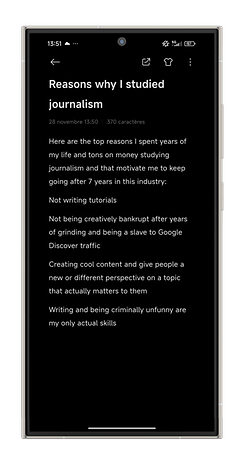
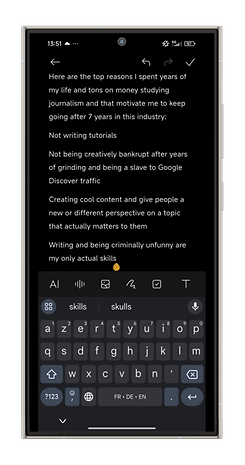
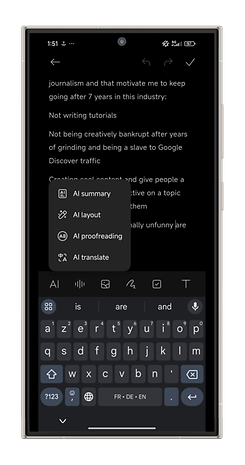
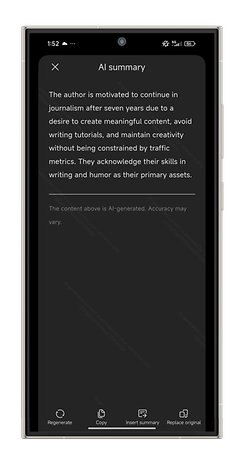
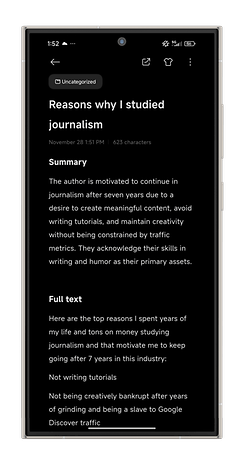
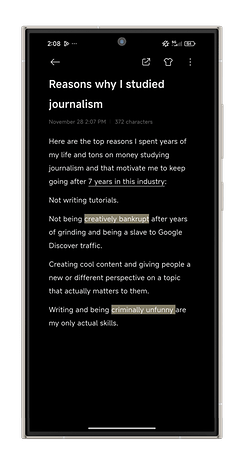
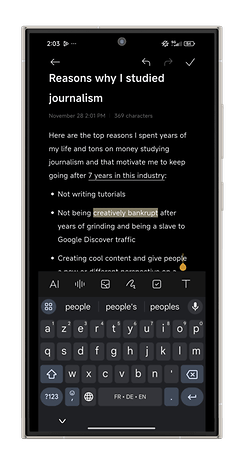
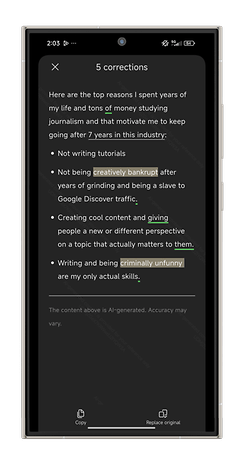
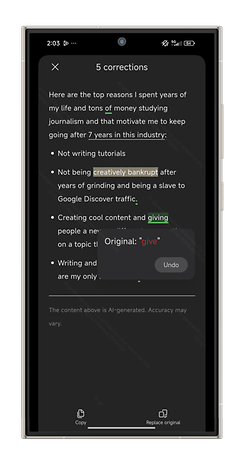
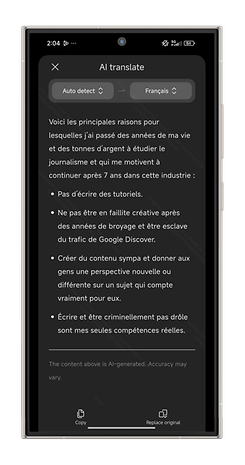
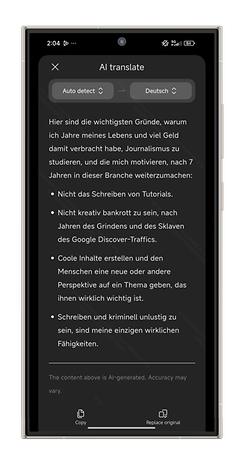
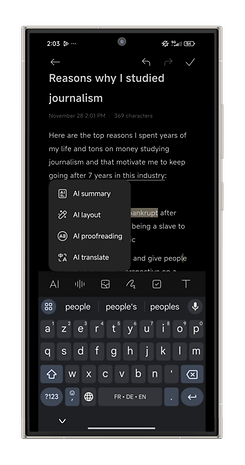
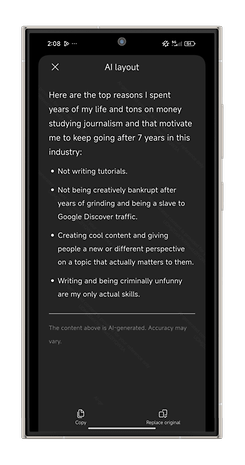
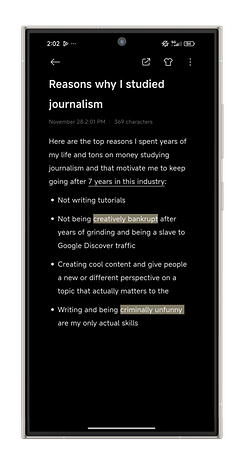
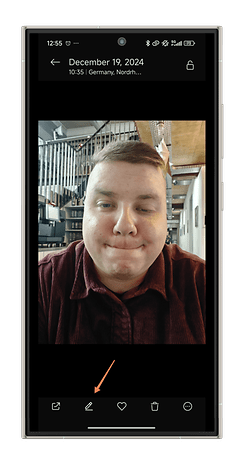
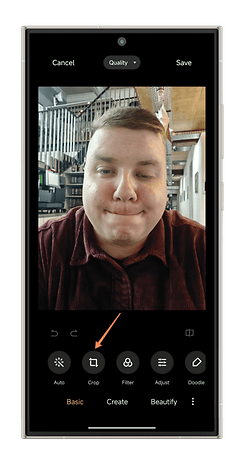
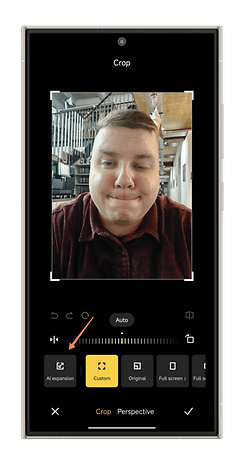
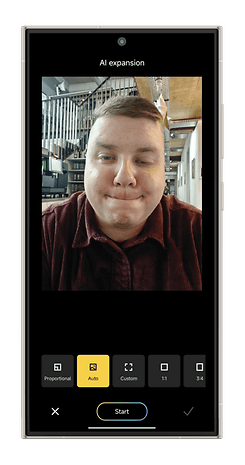
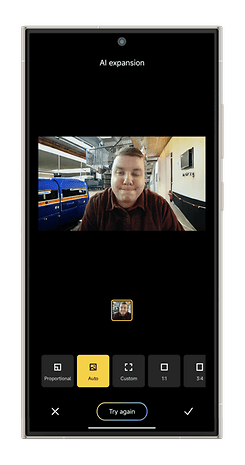

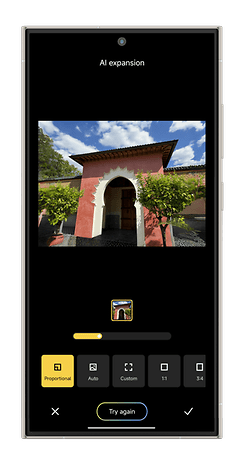
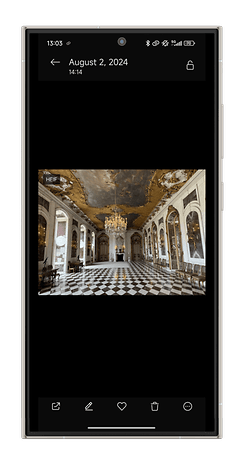
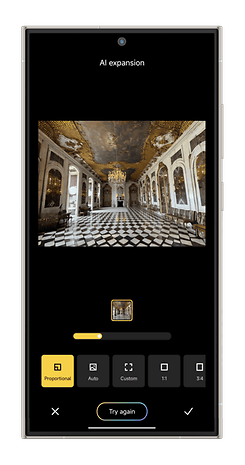
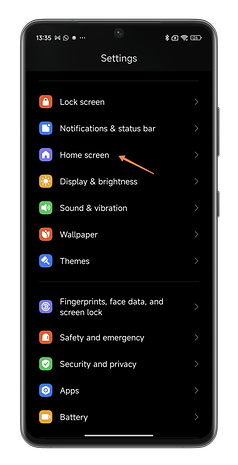
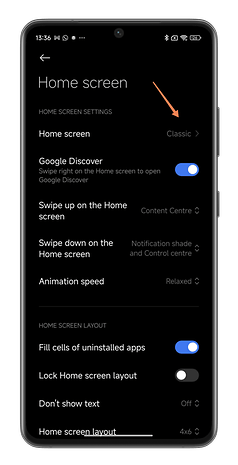
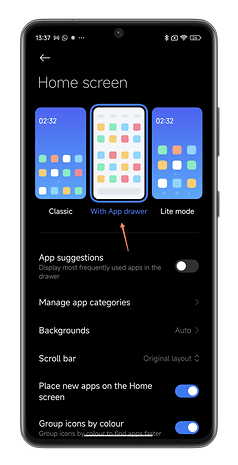
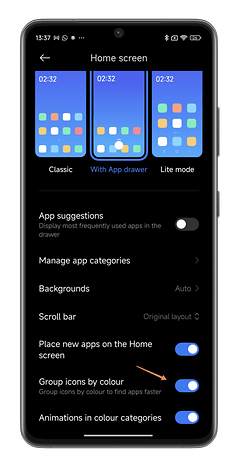
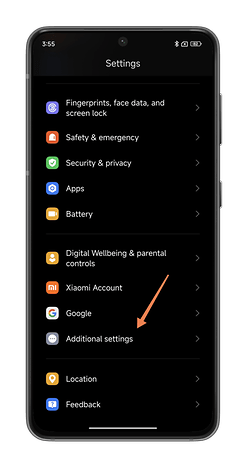
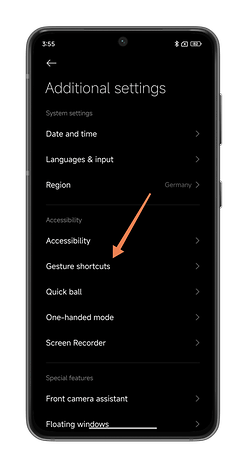
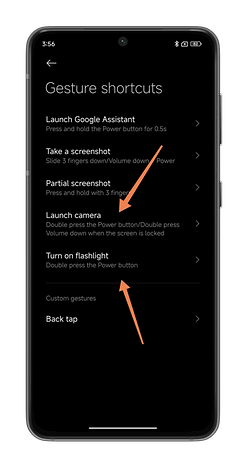
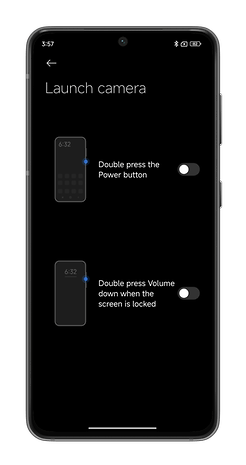
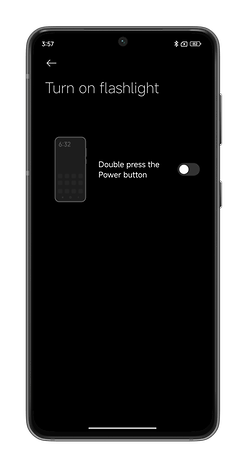
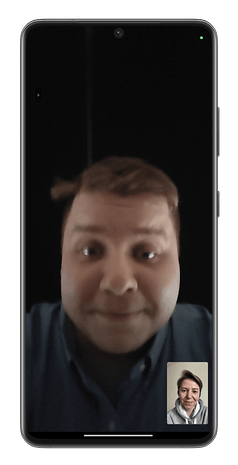
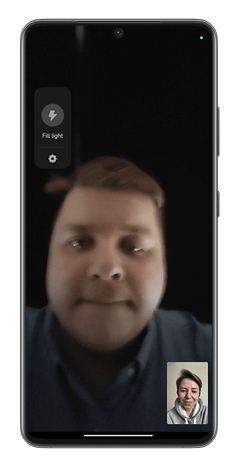
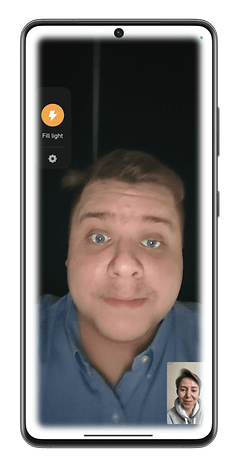
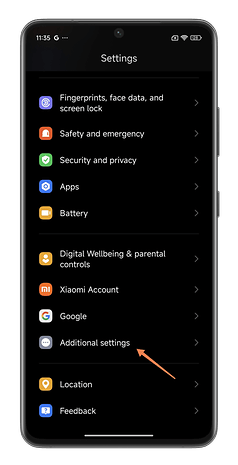
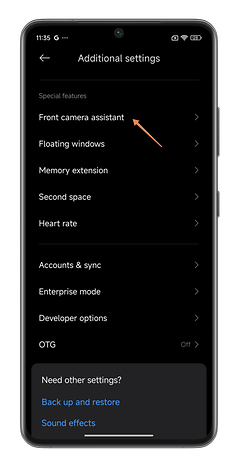

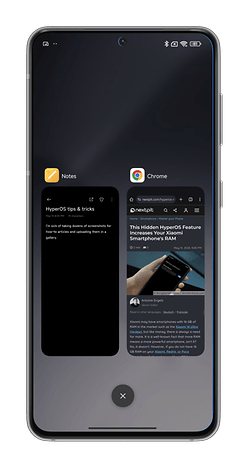
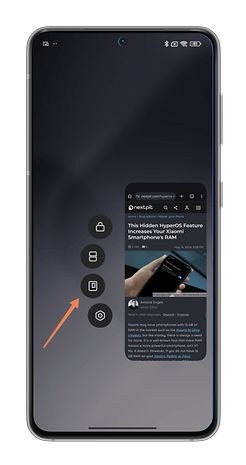
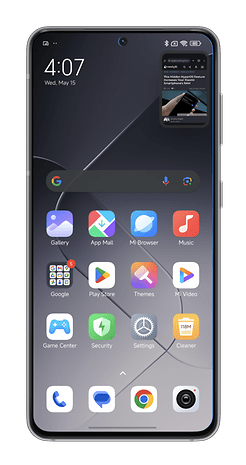
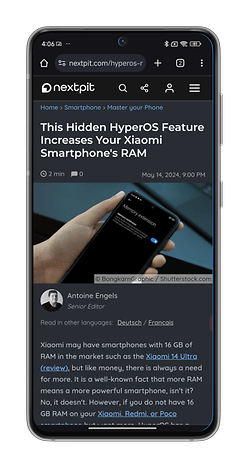
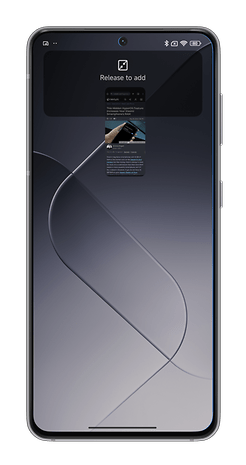
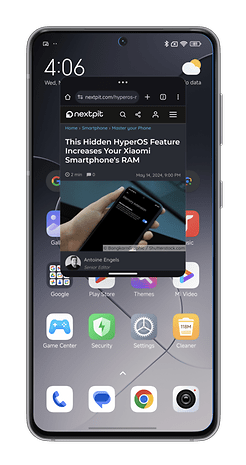
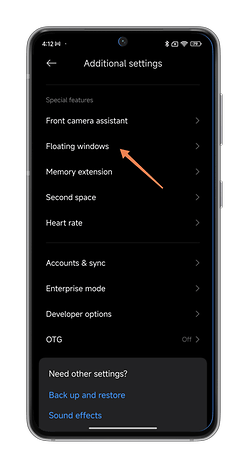

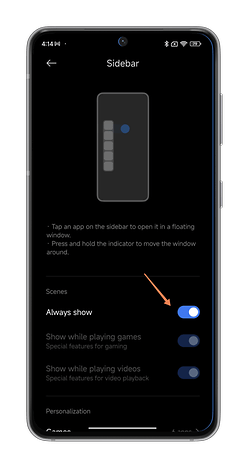
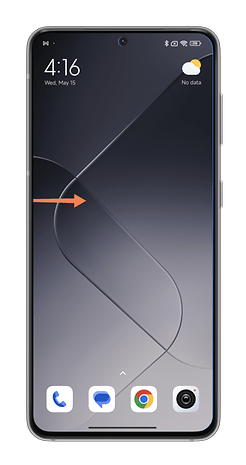
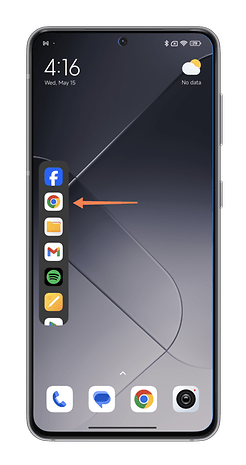
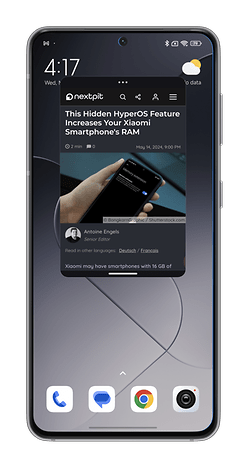
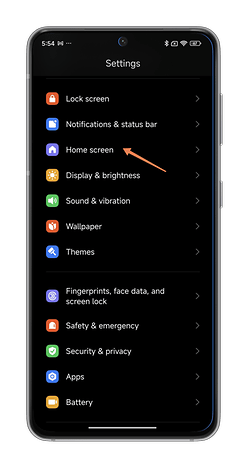
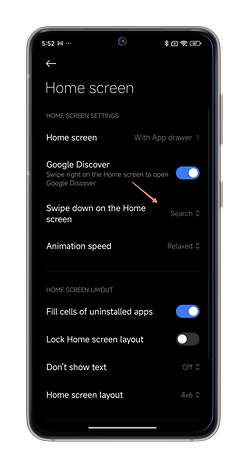
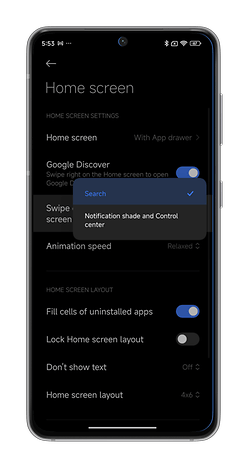
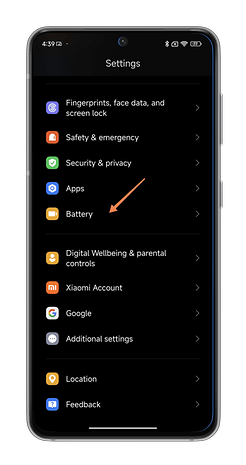
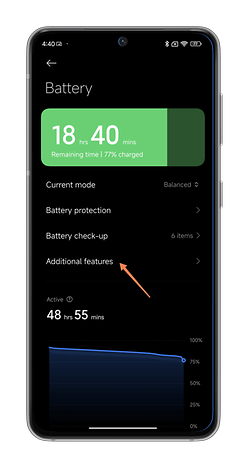
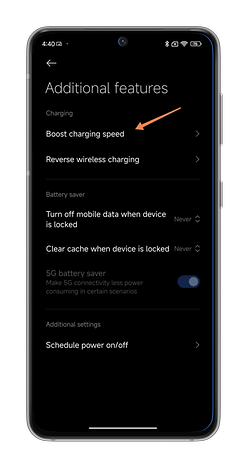

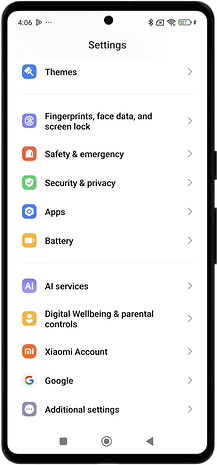
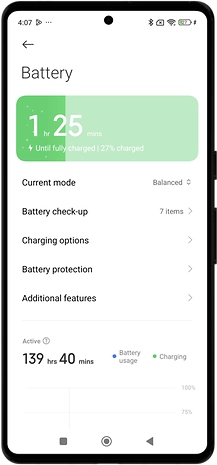
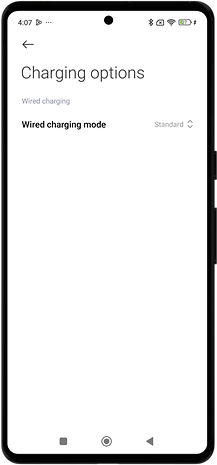
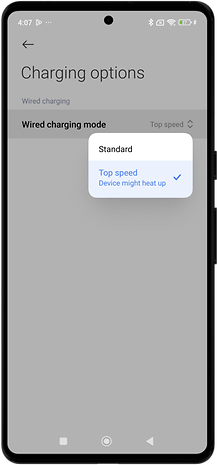
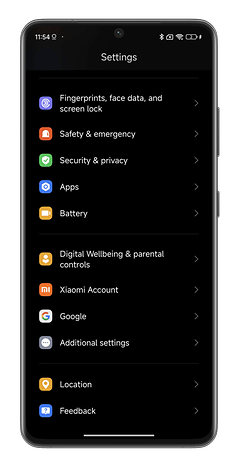
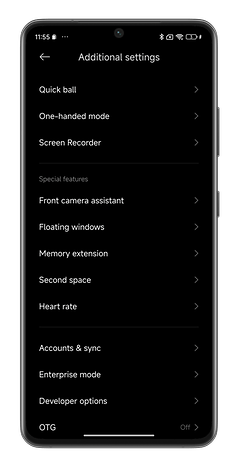
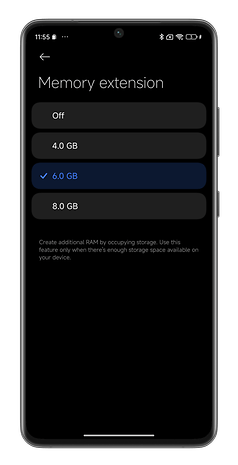
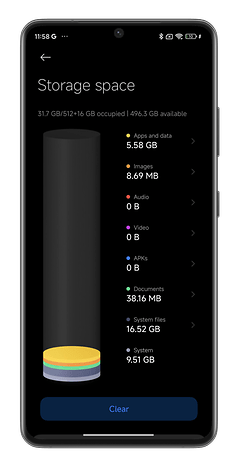
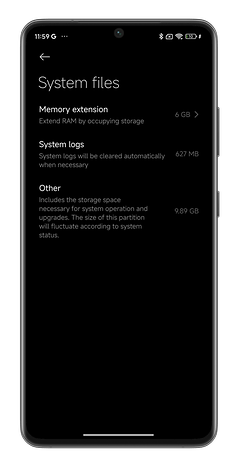
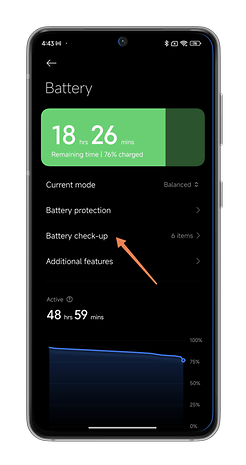
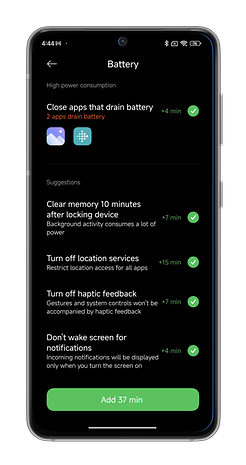

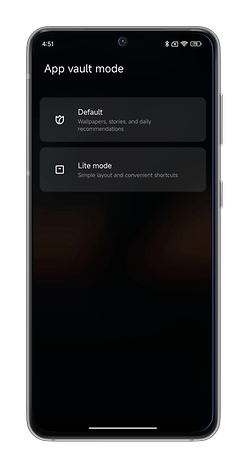
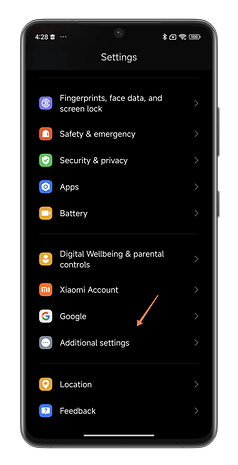
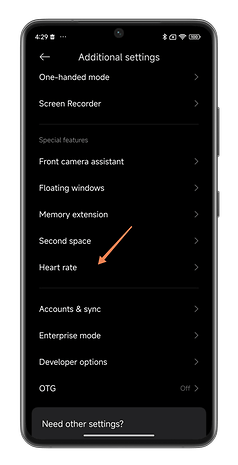
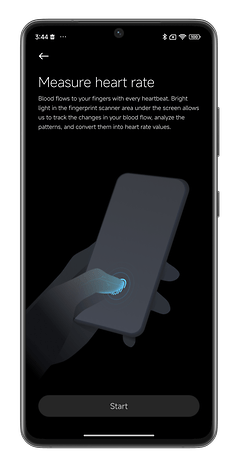
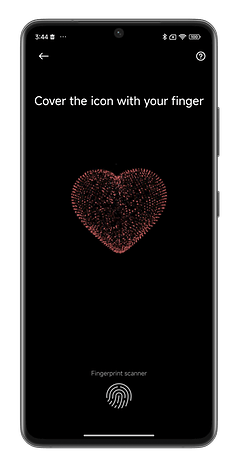
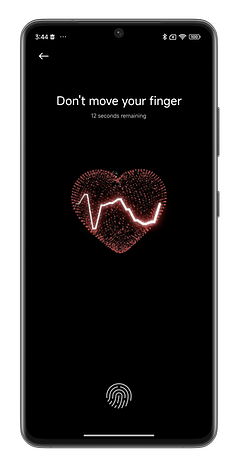
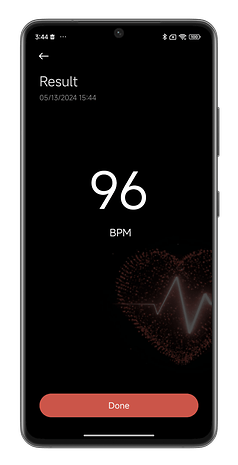
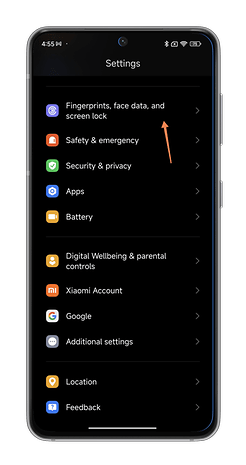
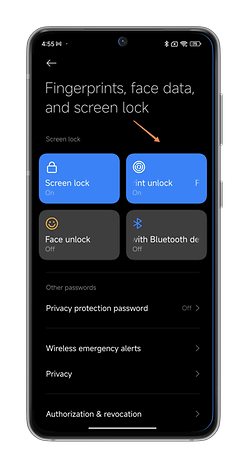
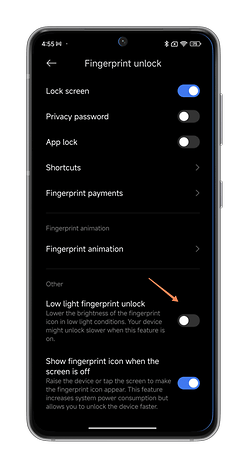
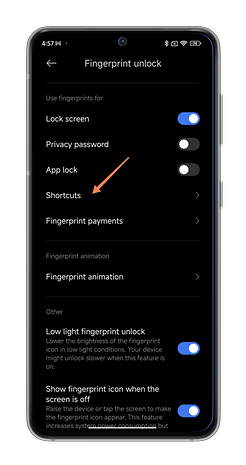
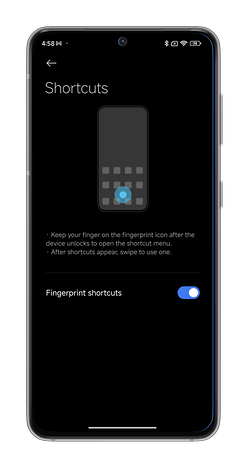
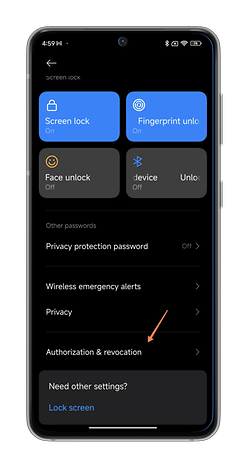
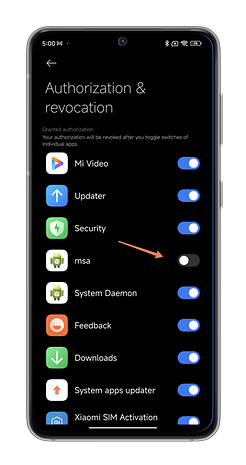
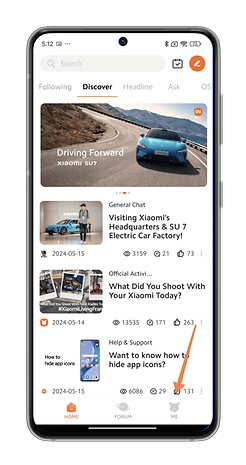
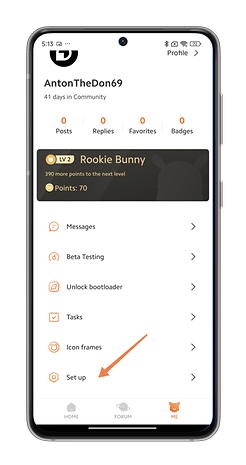
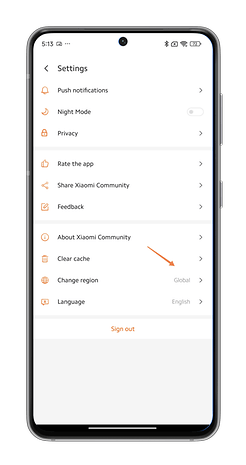
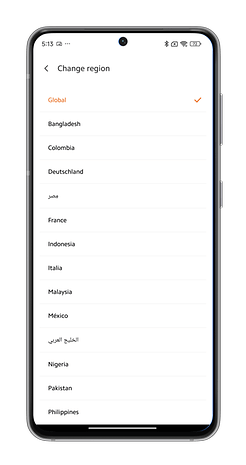
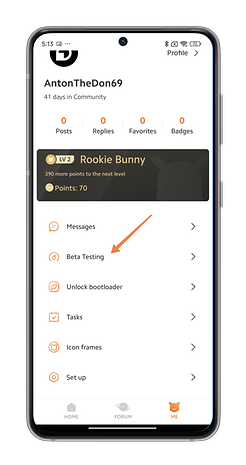
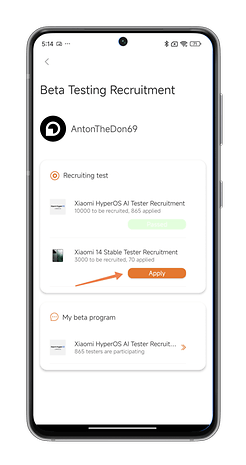
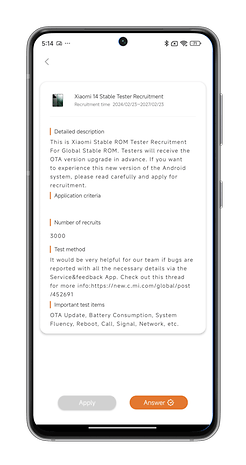
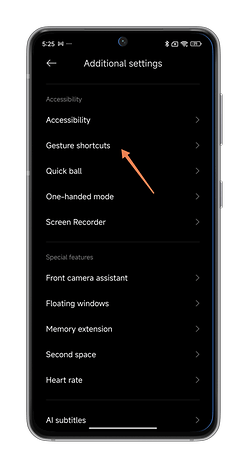
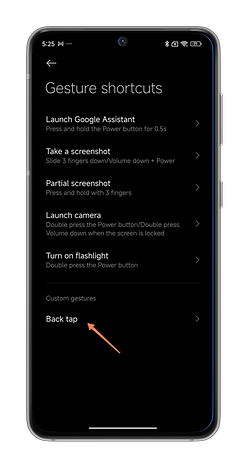
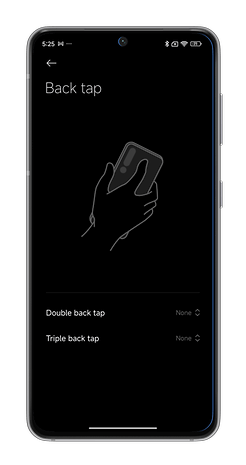
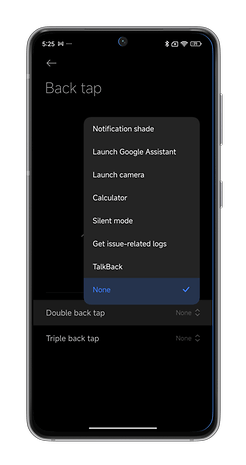
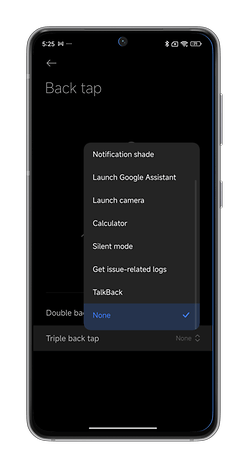







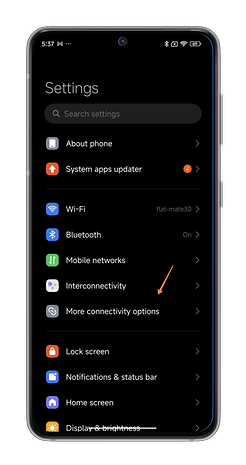
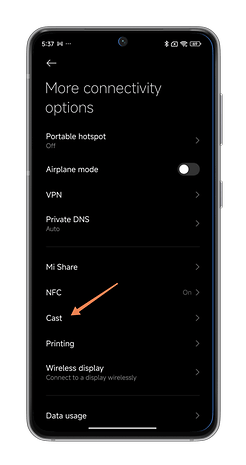
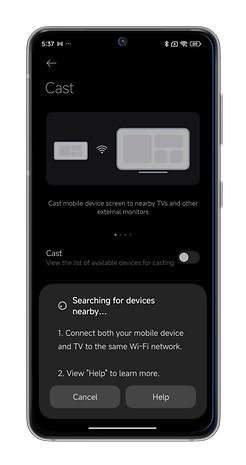
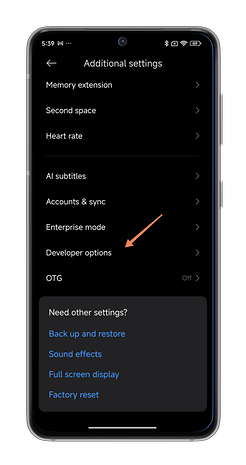
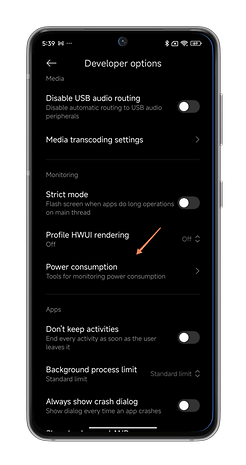
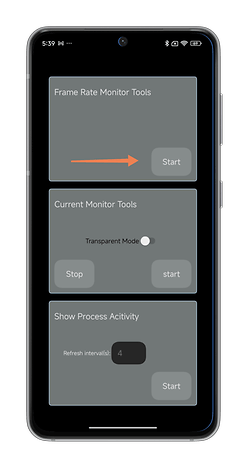
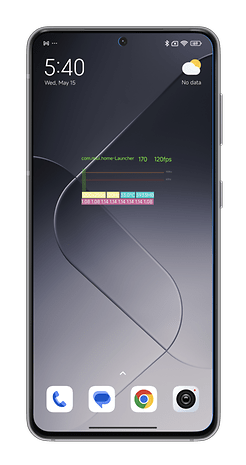
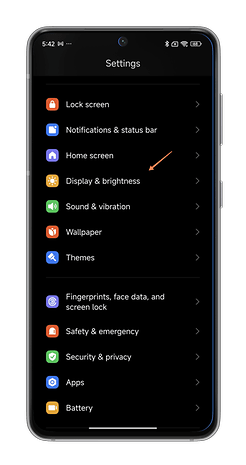
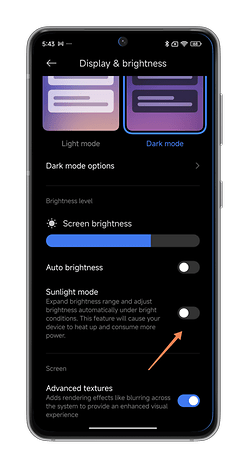
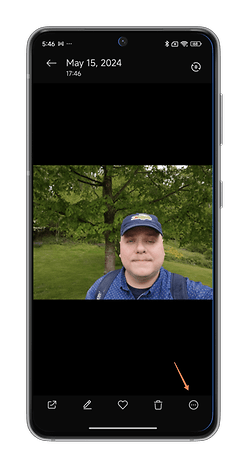
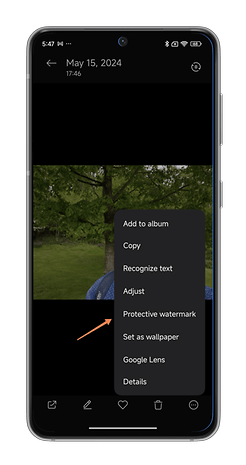
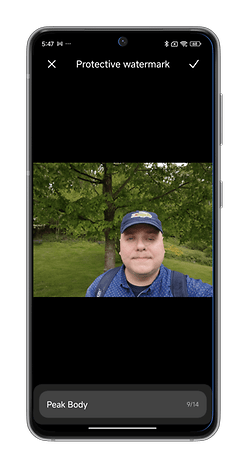
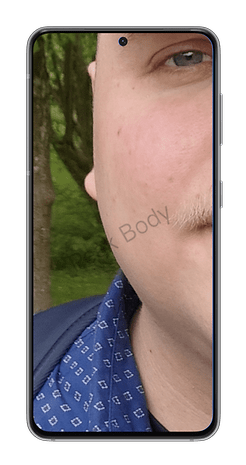
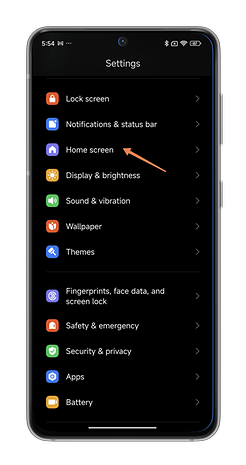
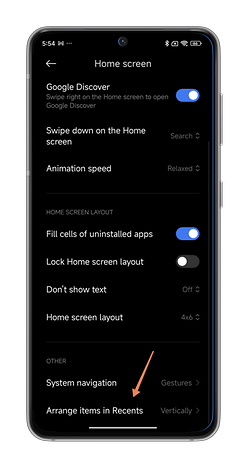
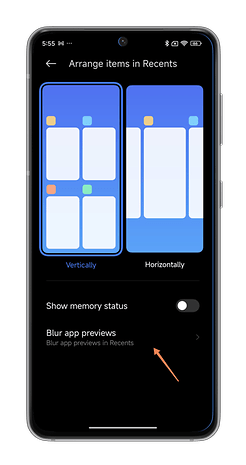
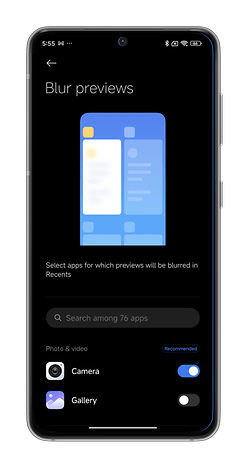
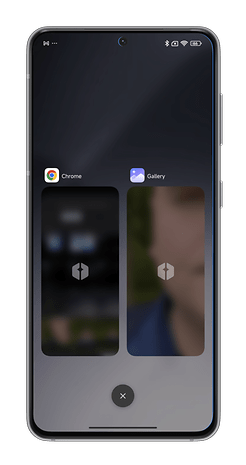















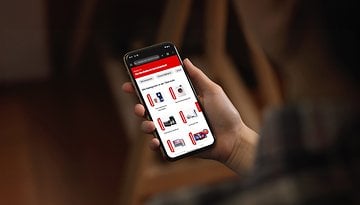




".....Wie kann ich Youtube-Videos bei ausgeschaltetem Bildschirm ansehen?...."
Einfach wieder einschalten oder auf einem anderen Gerät?
Ich nutze das Mi11 und habe auch die Miui13, aber weder die Einstellfunktion mit den YouTube Videos, noch die Einstellungen zum QuickBall kann ich auf meinem Handy finden. Es gibt diesen Menüpunkt überhaupt nicht.
Könnt ihr bitte mal, wenn Ihr Screenshots zeigt, den Schwarzen Hintergrund ausschalten? Es ist vollkommen gruselig. Man kann nichts erkennen und es sieht komplett Falsch aus. Es irritiert.
Xiaomi M9:
Statusleiste oben zeigt plötzlich die Uhr rechts und alle anderen Symbole links an,beim Öffnen der Einstellungen werden alle Symbole am rechten Rand ausgerichtet-normal wäre am linken Rand und wenn ich,z.B.eine Whatsnachricht schreibe bewegt sich der Cursor von rechts nach links und nicht umgekehrt.Kann einer helfen?
Danke schon mal-irk1939
Guten Tag
kann mir bitte jemand sagen warum mit dem " Xiaomi Redmi Note 8 Pro"
1.) der UPLOAD von Bildern STUNDEN DAUERT (auch von zuhause aus über Wlan) wo mein altes Handy das gewohnheitsgemäß in Sekunden erledigt.
2.) Die LED Benachrichtigung verbessert werden kann, so das man das LED Leuchten auch erkennt, die Werksseitig eingebaute LED ist ein WITZ, ich glaube deswegen werde ich das Teil zurückschicken auch wenn es sonst ganz gut ist.
Nachtrag: Ach ja, und ich kann nicht mehr auf die Widget zugreifen, die erscheinen einfach nicht mehr wenn ich 1-2 Sek. auf den linken Knopf drücke. ??? Das ging 2 Tage dann war das weg, habe ich das was in den Einstellungen verändert?
3.) Kennt jemand eine Kalender Widget mit Agenda/Tagesansicht
Bei der ich den Text auch lesen kann, die StandardWidget ist für mich ohne Brille nicht lesbar.
MfG Frank
Wozu soll ein Icon in der Statusleiste dauerhaft angezeigt werden. Ich hebe mein Mi 8 an, wecke es damit auf und bekomme die Benachrichtigungssymbole angezeigt. Dann weiß ich was neu ist und wo ich rein schauen muß. Obwohl ich meine Apps, über die ich Benachrichtigungen erhalte, schon auf dem Homescreen habe und dort wird bei der jeweiligen App, ka sowieso dann eine 1, 2, 3 usw angezeigt für die erhalten Nachrichten. Finde das Problem also nicht nachvollziehbar. Region Indien funktioniert immer und für alles. On Gesichtserkennung, Themen usw. Den Darkmode kann man auf jedem Xiaomi haben, man muß sich nur eins der unzähligen Themen installieren, das über den Darkmode verfügt. Gut finde ich auch die Themen, bei denen man auf dem Sperrbildschirm seine bevorzugten Apps legen kann und dann nicht mal entsperren muß (keine Displaysperre vorausgesetzt), ich hebe es an, der Sperrbildschirm erscheint, ich berühre zb whats app und bin bei meinen Nachrichten. Ohne erst auf dem Sperrbildschirm hoch zu wischen oder sonstiges, dann whats app zu öffnen... Jegliche Vorschläge von mi apps, mi video oder was auch immer, können ausgeschaltet werden. Bei einer eingegangenen Benachrichtigung, Statusleiste herunter ziehen, unerwünschte Benachrichtigung antippen und halten, auf dem erscheinenden Fenster, den Schalter ausschalten und es kommen von dieser App, keine Benachrichtigungen mehr usw. Finde die Möglichkeiten die einem Miui bietet gut und benutzerfreundlich. Man muß nur teilweise wissen wie... ?
Ich habe MIUI bislang nicht selbst ausprobiert.
Von den im Artikel erwähnten Funktionen interessieren mich diese besonders:
- "Doppelte Berührung zum Aufwachen": Finde ich sehr angenehm! Habe diese Funktion allerdings schon bei vielen Smartphones gesehen, würde sie also nicht als eine spezielle Besonderheit von MIUI betrachten.
- "Dark-Mode"
- "Benachrichtigungsordner": Ja, bitte! Es gibt so einiges, wo ich die Benachrichtigungen zwar nicht ganz deaktivieren will, sie aber trotzdem nicht dauernd im Blick haben muss
- "Clone App": (noch lieber wäre mir allerdings gleich ein richtig abgetrennter Bereich - den es mWn bei MIUI aber auch gibt...Second Space(?))
- "App Lock": JA!! So etwas sollte es auf jedem Smartphone geben. Nachrüsten via Drittapp ist mMn keine Option, so was muss direkt ins System integriert sein.
Habe seit einem Halben Jahr ein Redmi Note 5 und will es nicht mehr missen, bin vollauf zufrieden. Und Android Pie Offiziell habe ich dank Beta Programm auch schon. Viele Updates für wenig Geld, kenn keinen anderen Android Hersteller der da so hinterher ist und dass nicht nur bei Flagship phones, so wie es die meisten leider tun.
Ich hantiere jetzt auf dem dritten Telefon mit MIUI und möchte es nicht mehr missen.
Ich hab selber ein Mi9, um die Themen zu ändern muss man sein Handy auf eine andere Region stellen. Ich habs selber noch nicht gemacht aber Italien funktioniert wohl, bei Deutschland bekommt man eine Fehlermeldung.
Die Benachrichtigungsleiste ist bis jetzt die schlechteste die ich je bei einem Handy gesehen habe, egal was man da so alles einstellen kann. Denn wenn eine Benachrichtigung kommt wird diese kurz anstatt der Uhr angezeigt um dann wieder unsichtbar zu werden, dann kann mans auch gleich lassen. Aber da gibt es auch Abhilfe, mit der App Notch Notifications for MIUI. Ist wohl aber nur ein Problem bei Xiaomi Handys mit Notch.
Leider habe ich noch keine wirkliche Lösung gefunden für den gelegentlichen Ausfall meiner Lautstärketasten, trifft wohl nicht alle Mi9 Besitzer aber ich bin einer davon, ich hoffe da auf ein Update da es ein Softwareproblem ist.
Schweiz geht.
Hallo kann mir jemand sagen, warum der Upload von Bildern mit dem